今回は拡張表現を使用する場合の基本中の基本、フィルター参照を見てみます。
Sharperlightアプリケーションメニューからクエリビルダを起動します。
起動したら先ずフィルターの設定をしましょう。
モードはなんでもいいです、そうですね今回は詳細レポートにしましょうか。
製品には、SAP Business Oneでも選びましょうか。CompanyにはデフォルトComapnyが表示されるのでそのまま進みましょう。
テーブルは、G/L Transactionsでも選びましょうか。
テーブルを指定すると、必須フィルターアイテムが表示されるのでフィルター値の設定をしてみます。
G/L Account Codeは、<ALL>のまま。Year/Period Codeのfrom値には、PERIOD -12y、 to値にはPERIODを設定します。
12年前の当会計期から現在の会計期までという意味です。
次に出力アイテムを設定します。
選択領域から次の三つを選びました。
- G/L Account Code
- Posting Date
- Amount
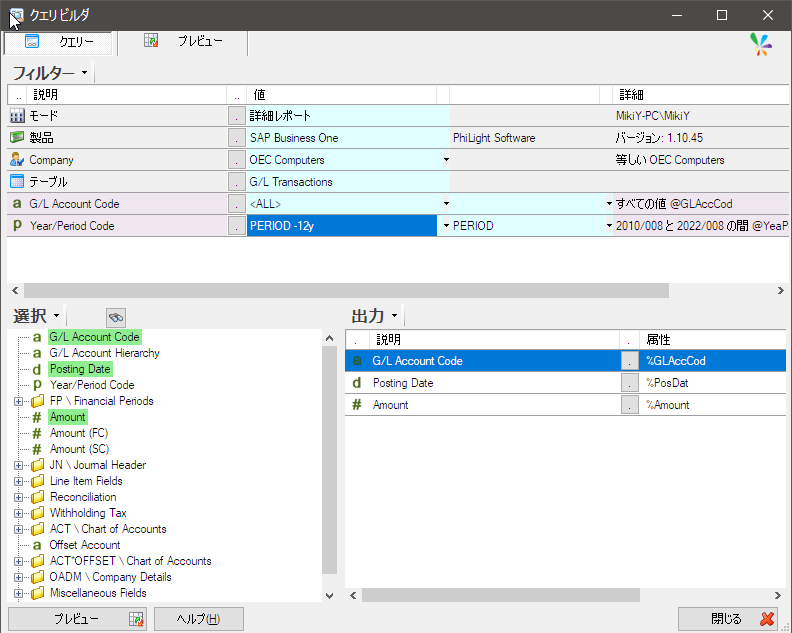
とりあえずプレビューしてみます。
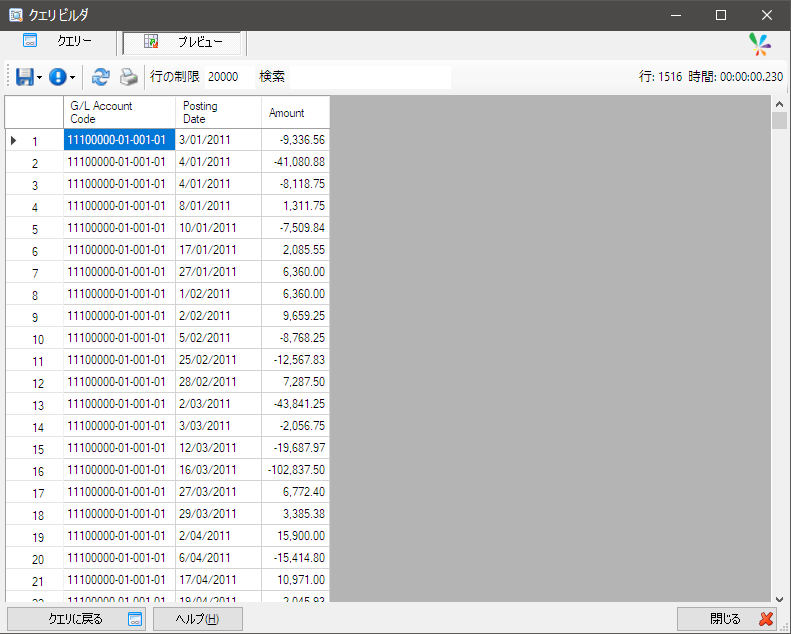
このような結果が返されました。
ではクエリに戻り、フィルター参照を使用してみます。
出力領域の右クリックから拡張表現を追加を選択します。
関数一覧からフィルター参照を展開してみます。フィルター領域に設定してあるフィルターの一覧が表示されます。
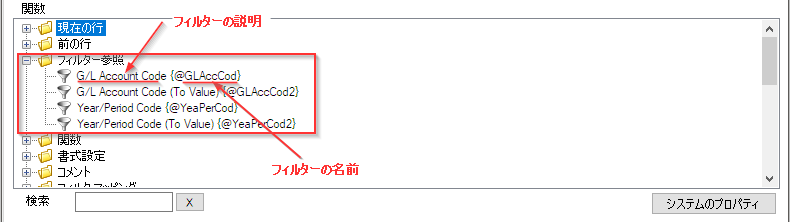
フィルターの説明と名前がそれぞれ表示されます。フィルター参照では、この名前がキーとなり重要になります。
名前の変更は、フィルター領域の右クリックメニューから行えます。
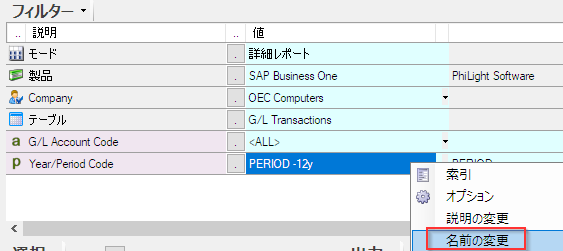
では早速使用してみます。
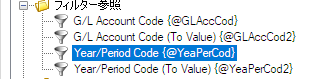
Year/Period Code {@YeaPerCod}をダブルクリックで、上記エディター領域に転送します。
このように文章にしてみましょう。
"年/期間コードフィルターの範囲の開始コードは [" + {@YeaPerCod} + "] です。"
上部データ型オプションにTextを設定します。
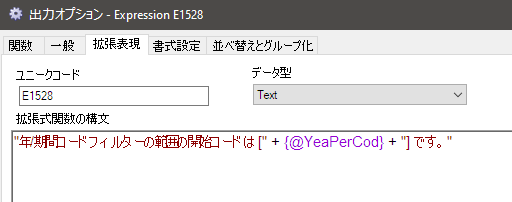
ではOKで確定し、クエリをプレビューしてみます。
このように表示されました。指定したフィルター値も上手に変換され表示されていることがわかりますね。

今回は、ただ表示しただけですが、他の関数を組み合わせていろいろな応用ができますので試してみてくださいね。